Excel의 차트에 보조 축 추가 또는 제거
차트의 숫자가 데이터 계열 데이터 계열에 따라 크게 달라지거나 데이터 형식(가격 및 볼륨)이 혼합된 경우 보조 세로(값) 축에 하나 이상의 데이터 계열을 표시합니다. 보조 세로 축의 눈금은 연결된 데이터 계열의 값을 표시합니다. 보조 축은 세로 막대형 차트와 꺾은선형 차트의 조합을 보여 주는 차트에서 사용하면 효과적입니다. 차트를 콤보 차트로 변경하여 이와 같은 차트를 빠르게 표시할 수 있습니다.
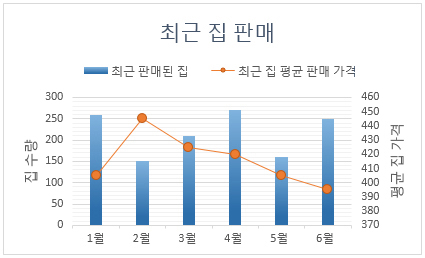

-
차트를 선택하여 차트 도구를 엽니다.
-
디자인 > 차트 종류 변경을 선택합니다.
-
콤보 > 묶은 세로 막대형 - 꺾은선형, 보조 축을 선택합니다.
-
표시할 데이터 계열의 보조 축을 선택합니다.
-
드롭다운 화살표를 선택하고 선을 선택합니다.
-
확인을 선택합니다.
차트의 값이 데이터 계열마다 크게 다른 경우 보조 축에서 하나 이상의 데이터 계열을 그릴 수 있습니다. 보조 축은 같은 차트에 여러 가지 데이터 형식이 혼합되어 있는 경우(예: 가격과 부피) 차트 조합의 일부로 사용할 수도 있습니다.
이 차트에서 왼쪽에 있는 기본 세로 축은 매출액에 사용되고, 오른쪽에 있는 보조 세로 축은 가격 수치에 사용됩니다.
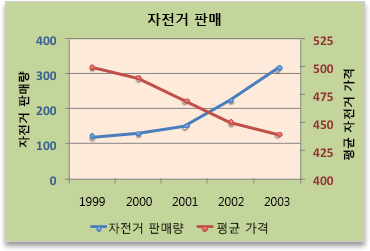
다음 중 하나를 실행합니다.
보조 축 추가
-
이 단계는 Mac용 Word만 적용됩니다. 보기 메뉴에서 인쇄 레이아웃을 클릭합니다.
-
차트에서 보조 축에 표시할 데이터 계열을 선택한 다음 리본에서 차트 디자인 탭을 클릭합니다.
예를 들어 꺾은선형 차트에서 차트의 꺾은선 중 하나를 클릭하면 해당 데이터 계열의 모든 데이터 표식이 선택됩니다.
-
차트 요소 추가 > 축을 클릭하고 보조 가로 또는 보조 세로 중에서 선택합니다.
보조 축에 축 제목 추가
-
이 단계는 Mac용 Word만 적용됩니다. 보기 메뉴에서 인쇄 레이아웃을 클릭합니다.
-
차트에서 보조 축에 표시할 데이터 계열을 선택한 다음 리본에서 차트 디자인 탭을 클릭합니다.
예를 들어 꺾은선형 차트에서 차트의 꺾은선 중 하나를 클릭하면 해당 데이터 계열의 모든 데이터 표식이 선택됩니다.
-
차트 요소 추가 > 축 제목을 클릭하고 보조 가로 또는 보조 세로 중에서 선택합니다.
추가 지원
Excel 기술 커뮤니티의 전문가에게 질문하고, Answers 커뮤니티에서 지원을 받거나 새로운 기능 또는 개선 사항을 제안해 보세요. Microsoft Office에 대한 피드백을 제공하는 방법을 참조하고 생각을 공유하는 방법을 배우세요. 경청하고 있습니다.










